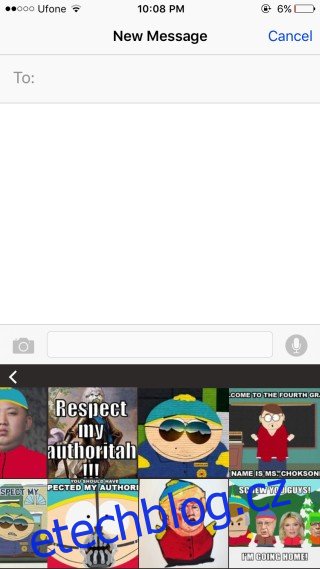Aplikace Zprávy na vašem iPhone již dlouho podporuje odesílání obrázků a před několika aktualizacemi také začala podporovat GIFy. Díky podpoře klávesnice třetích stran přidané v iOS 8 se staly velmi populární klávesnice, které vám umožňují vyhledávat a vkládat GIFy z libovolné aplikace. Klávesnice pro vyhledávání obrázků je bezplatná klávesnice pro iOS od třetí strany, která funguje ve stejném poli, ale umožňuje vyhledávat v Obrázcích Google a vkládat obrázky z výsledků do konverzace.
Nainstalujte si klávesnici Image Search Keyboard a přidejte ji mezi povolené klávesnice v aplikaci Nastavení. Přejděte do části Obecné> Klávesnice a přidejte ji a poté jí povolte úplný přístup. Přepněte na libovolnou aplikaci a klepnutím na klávesu zeměkoule přepněte na klávesnici. Aplikace má vyhledávací panel, na který klepnete a zadáte hledaná slova. Jakmile stisknete klávesu vyhledávání, tlačítka klávesnice se nahradí výsledky, které odpovídají vašemu hledání.
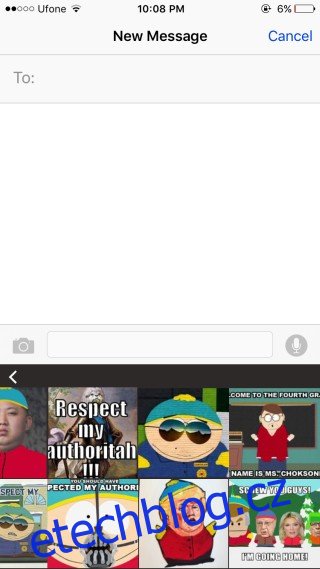
Chcete-li vložit obrázek, klepněte na jeho miniaturu ve výsledcích a počkejte, až vám klávesnice řekne, kdy jej vložit. Obrázek se zkopíruje do vaší schránky a můžete jej vložit kamkoli.
Načítání výsledků vyhledávání chvíli trvá a Obrázky Google jsou obvykle rychlejší, i když je používáte v mobilním prohlížeči. Klávesnice, i když je vybavena všemi klávesami potřebnými k psaní zprávy, není opravdu dobrá. Tlačítko Backspace pro jednoho nelze podržet, abyste smazali více písmen nebo slov najednou. Klávesy navíc reagují trochu pomalu, takže i když je lze použít pro vyhledávání v Obrázcích Google, nepřinese vám to skvělý zážitek ze psaní. Výsledky vyhledávání nenabízejí žádný náhled a miniaturní verze často vyřízne části obrázku. Existuje však řešení pro toto; obrázek si můžete prohlédnout poté, co jej vložíte do vstupního pole, než jej odešlete.
Nainstalujte si klávesnici pro vyhledávání obrázků z App Store